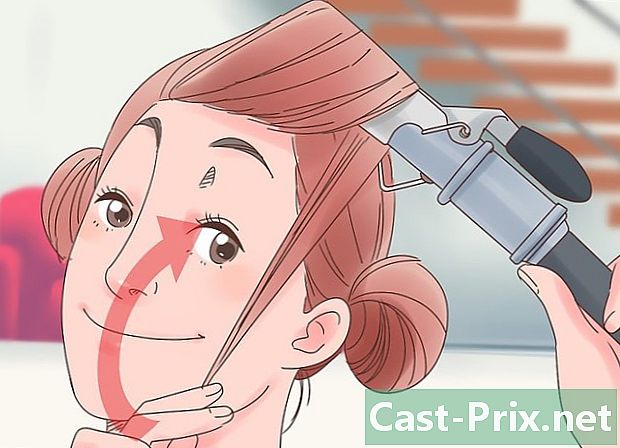So verwenden Sie Skype
Autor:
Louise Ward
Erstelldatum:
3 Februar 2021
Aktualisierungsdatum:
1 Juli 2024

Inhalt
- Stufen
- Teil 1 Laden Sie Skype herunter und installieren Sie es
- Teil 2 Starte einen Chat
- Teil 3 Eine Gruppe erstellen
- Teil 4 Rufe einen Kontakt oder eine Gruppe an
- Teil 5 Geld auf dein Skype-Konto einzahlen
Sie wissen nicht, wie Sie Skype auf einem Computer verwenden sollen? Beachten Sie, dass sich die Computerversion geringfügig von der mobilen Version unterscheidet. Lerne Skype von einem Computer aus zu nutzen!
Stufen
Teil 1 Laden Sie Skype herunter und installieren Sie es
- Stellen Sie sicher, dass Sie ein Microsoft-Konto haben. Um ein Skype-Konto zu erstellen, benötigen Sie ein Outlook-, Hotmail- oder Live-Konto.
-

Besuchen Sie die Skype-Website. Rufen Sie in Ihrem Browser, unabhängig davon, ob Sie einen PC oder einen Mac verwenden, https://www.skype.com auf. -

klicken Holen Sie sich Skype. Diese blaue Schaltfläche befindet sich in der Mitte der Seite. Skype ist eine Anwendung, die Sie herunterladen müssen, bevor Sie sie verwenden können. -

Warten Sie, bis der Download abgeschlossen ist. Wenn Sie einen Windows-Computer verwenden, klicken Sie auf Holen Sie sich Skype, öffnen Sie die Windows Store-Anwendung. Sie müssen dann auf klicken Download oder installieren in der App. Auf einem Mac sollte der Skype-Download sofort beginnen. -

Installieren Sie bei Bedarf Skype. Auf einem Windows-Computer wird Skype installiert, sobald der Download abgeschlossen ist. Mac-Benutzer müssen Skype durch Öffnen der Datei installieren DMG SkypeKlicken Sie dann auf das Skype-Symbol und ziehen Sie es in den Ordner von Anwendungen. -

Öffnen Sie Skype und melden Sie sich an. Wenn Sie bereits einen Skype-Benutzernamen haben, müssen Sie diesen eingeben, um sich bei einem Microsoft-Konto anzumelden. Wenn Sie einen Windows-Computer verwenden, werden Sie normalerweise über die Microsoft-Adresse, mit der Ihr Computer verbunden ist, mit Skype verbunden.
Teil 2 Starte einen Chat
-

Überprüfen Sie Ihre Skype-Kontakte. Klicken Sie auf das Symbol KontakteSieht aus wie eine kleine Figur in der oberen linken Ecke des Skype-Fensters. Sie sehen eine Liste der Kontakte, die Ihrem Microsoft-Konto und Ihrer Telefonnummer zugeordnet sind. -

Wählen Sie einen Kontakt aus. Um ein Gespräch mit einem Kontakt zu beginnen, klicken Sie auf dessen Namen.- Wenn mit Ihrer Microsoft-Adresse oder Telefonnummer kein Kontakt verknüpft ist, geben Sie den Namen der Person in das Feld ein Skype-Sucheund wählen Sie den Kontakt aus.
-

Klicken Sie auf das Konversationsfeld. Klicken Sie auf das Kästchen Geben Sie ein am unteren Rand des Fensters. -

Geben Sie einen ein. Geben Sie den ein, den Sie an den anderen Teilnehmer senden möchten. -

Klicken Sie auf eingeben. Mit einem Klick auf eingebenSie werden es an die Person senden und eine neue Chat-Unterhaltung beginnen. Die Unterhaltung wird auf der linken Seite des Fensters angezeigt und Sie können sie jederzeit wiedergeben, indem Sie darauf klicken.
Teil 3 Eine Gruppe erstellen
-

Wähle einen Chat aus. Klicken Sie links im Fenster auf die Gruppe, mit der Sie eine Unterhaltung beginnen möchten.- Wenn Sie noch keine Gruppe erstellt haben, beginnen Sie damit.
-

Klicken Sie auf das Symbol Neue Gruppe. Klicken Sie auf + Gespräche, in der oberen rechten Ecke des Rahmens. Sie sehen dann ein Fenster, in dem alle Ihre Skype-Kontakte aufgelistet werden. -

Kontakte auswählen. Aktivieren Sie das Kontrollkästchen links neben den Namen der Kontakte, die Sie der Gruppe hinzufügen möchten.- Um einen Benutzer hinzuzufügen, den Sie nicht in Ihren Kontakten haben, können Sie über das dafür vorgesehene Feld oben im Fenster eine Suche durchführen Erstelle eine Gruppe.
-

Klicken Sie auf fertig. Es wird ein blauer Knopf am oberen Rand des Fensters sein Erstelle eine Gruppe. Das Gruppengespräch ist jetzt angelegt!
Teil 4 Rufe einen Kontakt oder eine Gruppe an
-

Wähle einen Chat aus. Klicken Sie auf die Konversation mit dem Kontakt, den Sie anrufen möchten, oder erstellen Sie eine neue Konversation. -

Klicken Sie auf die Schaltfläche Anruf. Dies ist ein hörerförmiges Symbol in der oberen rechten Ecke des Fensters. Sie tätigen einen Audioanruf mit der Person oder Gruppe.- Wenn Sie einen Videoanruf tätigen möchten, klicken Sie auf das Symbol für eine kleine Kamera.
-

Schalten Sie das Video ein Klicken Sie auf das kleine Kamerasymbol mit einer Linie, um die Kamera zu aktivieren. Ihre Gesprächspartner können sehen, was sich vor Ihrer Kamera befindet.- Sie können das Video auch schneiden, indem Sie erneut auf dasselbe Symbol klicken.
-

Beenden Sie den Anruf. Klicken Sie auf die Schaltfläche Beenden Sie den Anrufam unteren Rand der Skype-Seite.
Teil 5 Geld auf dein Skype-Konto einzahlen
-

Verwenden Sie Skype, um ein Telefon von Ihrem Computer aus anzurufen. Wenn Sie mit Skype kostenlos über das Internet anrufen können, können Sie Ihrem Konto auch eine Gutschrift hinzufügen, damit Sie mit Skype eine Telefonnummer anrufen können.- Abgesehen von Australien, Großbritannien, Dänemark und Finnland kann Skype nicht zum Anrufen von Rettungsdiensten verwendet werden.
-

Öffnen Sie den Ziffernblock. Klicken Sie auf das Symbol für kleine Punkte rechts von der Suchleiste. Das numerische Tastenfeld sollte dann auf dem Bildschirm angezeigt werden. -

Klicken Sie auf Gutschrift erhalten. Dieser Link befindet sich über dem Ziffernblock. Wenn Sie darauf klicken, wird das Fenster Skype-Guthaben geöffnet. -

Wählen Sie einen Betrag zum Hinzufügen. Klicken Sie auf das Kästchen links neben dem Betrag Ihrer Wahl.- Wenn Ihr Guthaben automatisch aufgeladen werden soll, aktivieren Sie das Kontrollkästchen Autorecharge aktivieren.
-

Klicken Sie auf fortsetzen. Diese Schaltfläche befindet sich am unteren Rand des Rahmens. -

Wählen Sie eine Zahlungsmethode. Klicken Sie auf eine der Karten (oder Zahlungsmethoden) auf der linken Seite.- Wenn Sie keine Karte in Ihrem Microsoft-Konto registriert haben, müssen Sie Ihre Karteninformationen (den Namen auf der Karte, die Nummer, das Ablaufdatum und den Sicherheitscode) eingeben, bevor Sie fortfahren können.
-

Klicken Sie auf Bezahlung. Es wird eine blaue Schaltfläche am unteren Rand der Seite sein. Auf diese Weise erwerben Sie das ausgewählte Gesprächsguthaben und können über die Skype-Anwendung einen Festnetz- oder Mobilfunkanschluss anrufen.

- Versuchen Sie immer, Leute im Internet anzurufen, damit Sie nicht bezahlen müssen, um sie über Festnetz oder Mobiltelefon zu erreichen
- In den meisten Ländern kann Skype nicht zum Tätigen von Notrufen verwendet werden. Haben Sie immer ein Telefon, Handy oder Festnetzanschluss, damit Sie bei Bedarf den Notdienst anrufen können.